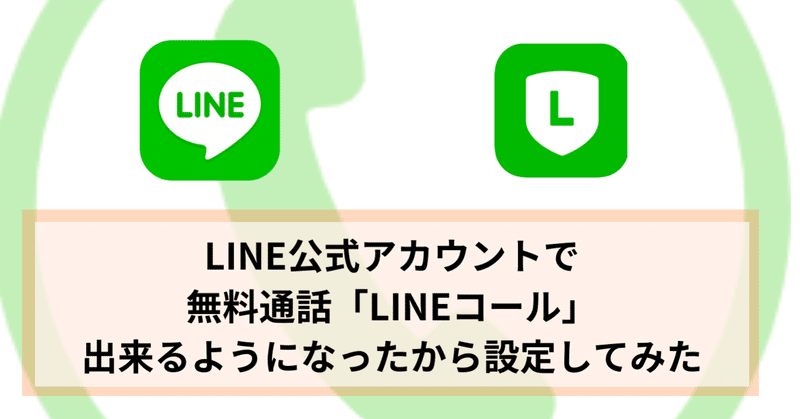
LINE公式アカウントで無料通話「LINEコール」出来るようになったから設定してみた
LINE公式アカウトを使った無料通話サービス「LINEコール」が7月2日から利用できるようになりました。今までは個人LINEアカウント同士でつながっていないと無料通話は出来なかったので、LINE公式アカウントをかなり活用しやすくなりました。
LINEコールって何が出来るの?
LINE公式アカウントのアプリを使って、友だち登録してくれている人と、無料で音声通話、ビデオ通話が出来ます。現在、「LINEコール」での通話はLINE公式アカウントの「管理アプリ」のみ対応となっています。※LINE公式アカウントの説明ページの画像を引用しています。

LINEコールを使う前の注意点
LINEコールは通常の無料通話のように自由に電話をかけることは出来ません。友だち登録してくれている人から電話をかけてもらう必要があります。
友だち登録者→管理者へのコールはOK
管理者→友だち登録者へのコールはNG
LINEコールを使うには設定が必要です
LINE公式アカウントアプリを立ち上げて、2つの設定をしましょう。
【1】通話の基本設定を有効にします
チャット画面 → 右上の歯車マーク → 通話 → 各種設定をオンにします。
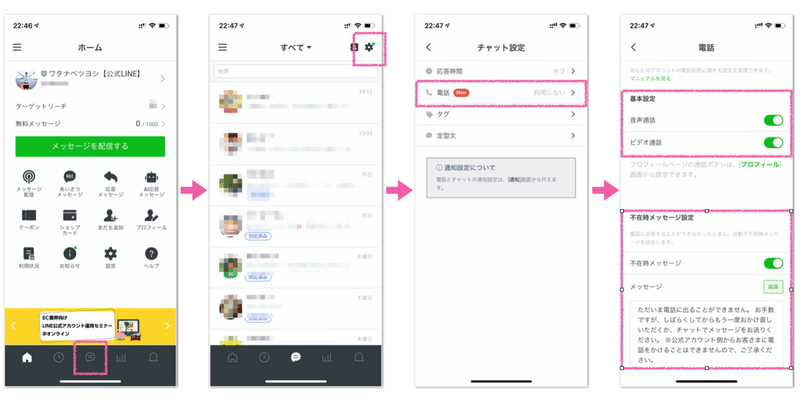
音声通話オン:音声通話を許可
ビデオ通話オン:ビデオ通話を許可
不在時のメッセージ設定:電話に出れなかった場合に流れるメッセージ設定
【2】通話の基本設定を有効にします
応答モードが「チャット」になっているか確認します。
ホーム「設定」→ 応答 → 応答モード → チャットに変更する。
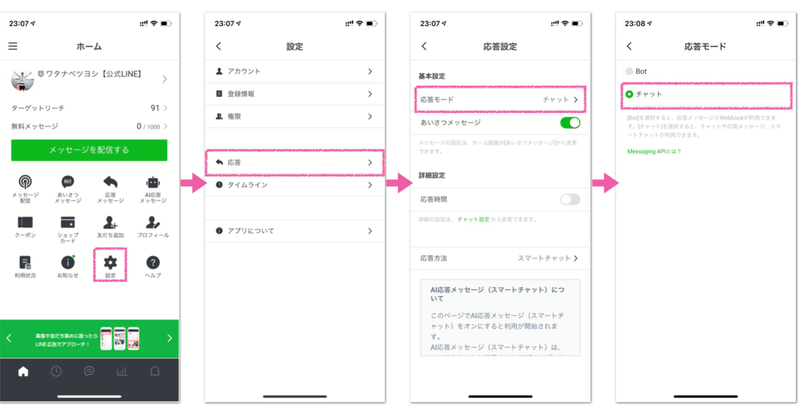
LINEコール機能の2つの使い方
いつでも友だちから管理者に通話できるようにする場合
この設定をすると、いつでも全ての友だちから管理者に電話ができるため設定する際には注意をしてください。
プロフィールページに通話機能を表示させます。
ホーム「プロフィール」→ プロフィール → ボタン追加 → 通話を選択して次へ → LINEコール → 保存 → 保存した内容を公開(これをしないと反映されないので注意してください)
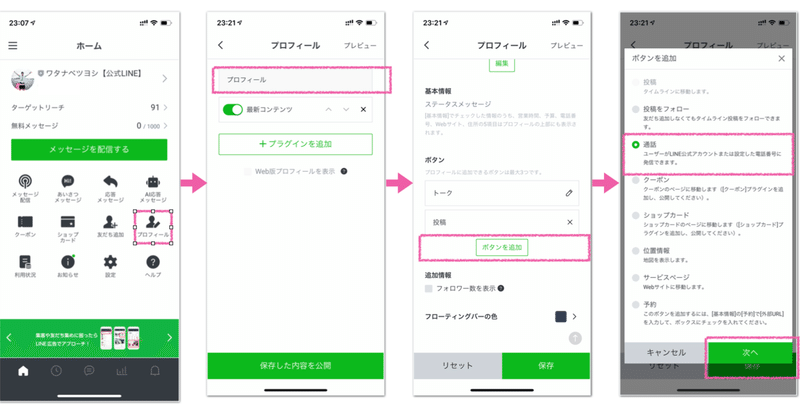
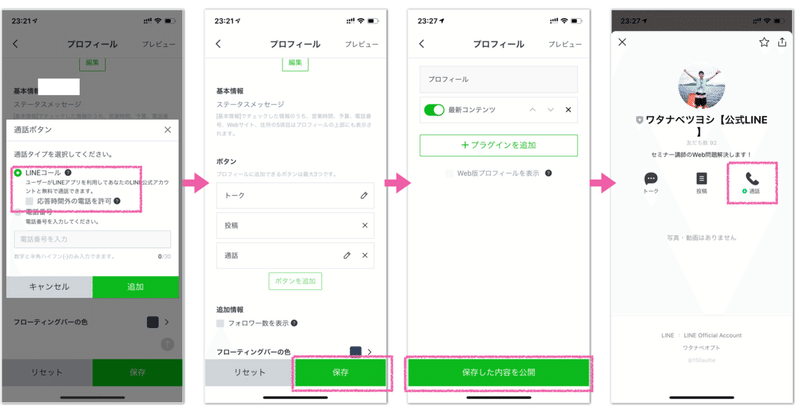
必要なときだけ友だちが通話できるようにする場合
管理者が特定の友だちに通話リンクを送信して、友だちから通話してもらう方法になります。
通話リンクを送信したい友だちを選択 → トーク画面下の+ボタン → 通話リクエスト → 送信
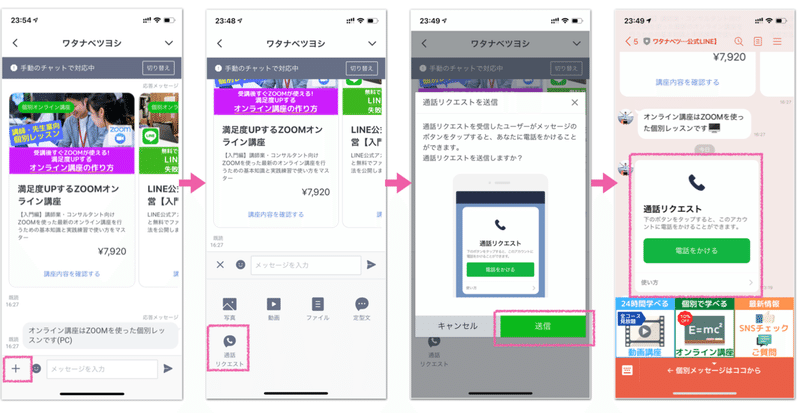
講師や先生ビジネスでLINEコールの使い方
LINEコール機能を追加すると、普段チャットで個別に対応している友だちに、オンライン面談のオファーを出して、希望された友だちに通話リンクを送って面談を行えます。
LINE公式アカウントだけで、ビデオ通話や音声通話で面談をする流れが簡単につくれます。
有料でオンライン面談を行う場合だったら、決済後に通話リンクを送信して対応可能です。
ZOOMと違ってLINEは日常的につかっているツールなので、新しくアプリをインストールしてもらう必要がないので、通話機能はビジネスにうまく活用できますので、お試しください。
あの人気オンライン講師も読んでいる無料メルマガ会員募集中!
ひとり起業家、講師行の方は必読です。
最新のWebスキル・集客の秘密を無料で大公開!
・メルマガ:毎日夜9時に最新の情報が届きます。
・動画講座:100本以上の動画コンテンツを見放題
・音声配信:メルマガの内容をさらに詳しく音声で配信
※上記のコンテンツを全て無料で学べます。

記事がお役に立てると嬉しいです。
